本文记录了在 win10 系统中使用【远程桌面】连接到 Debian 系统桌面环境的方法。
首先需要在 Debian 系统中安装 xrdp
sudo apt install xrdp
安装过程完成后,服务将自动启动,通过以下命令验证 xrdp 服务是否正在运行:
sudo systemctl status xrdp
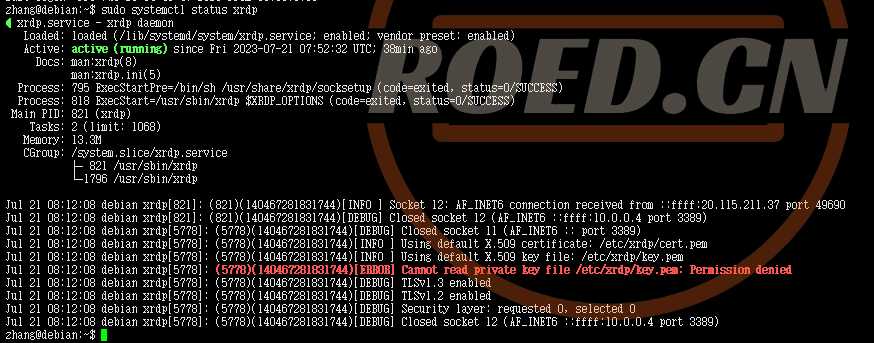
确认过 xrdp 服务已经在运行之后,接下来就可以使用 Win10 的远程桌面登录 Debian 系统了;本次试验时,发现使用非 root 用户登录时,一直未成功,所以,这里的就使用 root 账号登录。
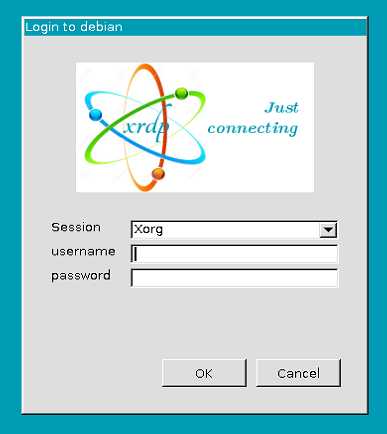
步骤 1 – 安装桌面环境默认情况下,Debian 服务器确实有一个桌面环境。 TigerVNC 服务器旨在仅控制桌面系统。 因此,您需要在服务器中添加桌面环境。首先,安装 Tasksel 实用程序以安装桌面环境:
在安装任何软件之前,重要的是通过apt在终端中运行以下命令来确保系统是最新的:
sudo apt update
sudo apt upgrade
安装tasksel
sudo apt install tasksel -y
安装 Tasksel 后,使用以下命令启动 Tasksel 实用程序:
sudo tasksel
在Debian 10上安装GNOME桌面
sudo tasksel install desktop gnome-desktop
请耐心等待安装,如果您的互联网连接速度慢,将需要很长时间,如果提示失败可以多试几次。
成功安装后,告诉Debian 10在启动时默认启动图形化桌面环境,运行以下命令:
sudo systemctl set-default graphical.target
编辑/etc/gdm3/daemon.conf
vim /etc/gdm3/daemon.conf
在 security 下面添加 AllowRoot=true 保存后退出(Esc退出编辑模式保存退出:wq!)
重启系统
sudo reboot
用windows远程桌面连接就可以了